メッセージテンプレートの作成
2021/06/24
メッセージ一括送信時に使用する、メッセージテンプレートを作成します。
上部の「名前で絞る」「チャンネルで絞る」欄で作成したテンプレートの絞り込み、
新規作成ボタンからはテンプレートの新規作成ができます。
1.LINERのメッセージテンプレートを作成する
①LINERを開きテンプレート管理をクリック
画面右側の新規作成ボタンをクリックすると、下図が表示されるので各項目を入力
チャネル:LINE/SMSを選択
カテゴリー:テンプレートの保存先を選択
テンプレート名:テンプレートの名称を入力
テンプレートID:半角英数字で一意のテンプレートのIDを入力
説明:任意
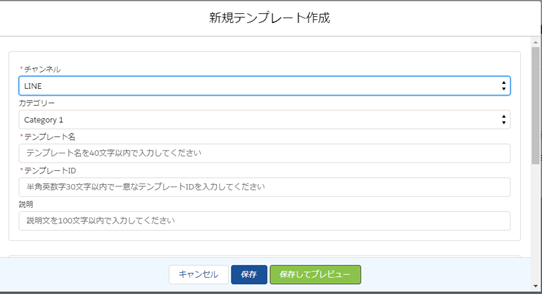
②テンプレートのメッセージを入力します
メッセージタイプ:使用するメッセージタイプを選択します。メッセージタイプの詳細については下記をご参照ください。
項目:本文に差し込む項目を選択できます。
本文:お客様に送信するメッセージを入力します。
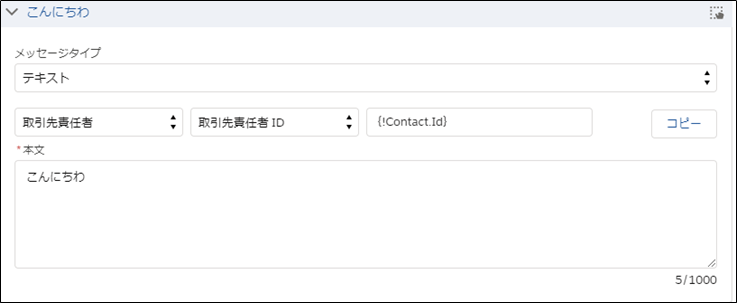
メッセージタイプとは
テキスト
テキストを送信します。本文に送信したいメッセージの入力ができます。※Salesforce上の差し込み項目も使用できます。
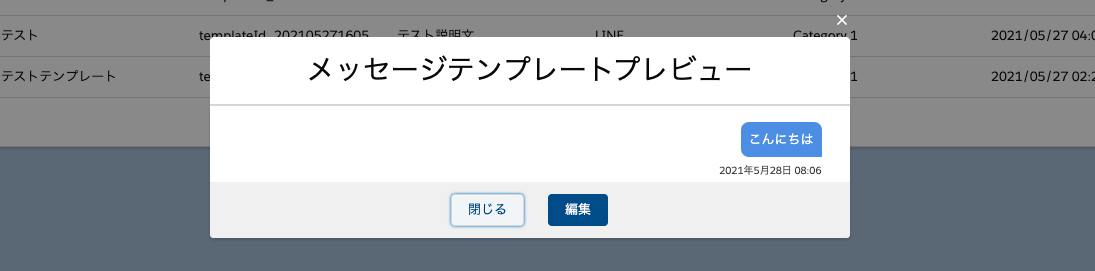
画像
画像を送信します。「ファイルをアップロード」から送信する画像を選択します。
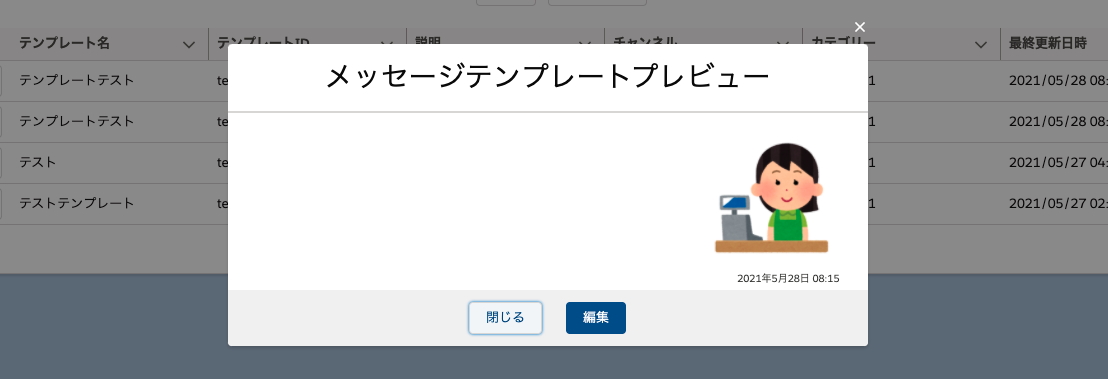
動画
動画を送信します。
「ファイルをアップロード」から送信したい動画とサムネイル画像を選択します。
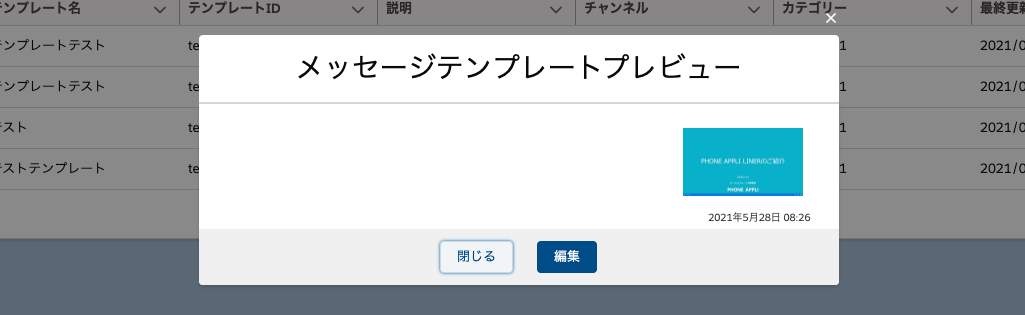
ボタン
ボタンを送信します。ボタンの画像やタイトルを入力後、下部に表示される「button」タブをクリックし設定します。
ボタンタイプを選択し、テキストやラベルなどを入力します。
ボタンタイプの詳細についてはこちらのサイトよりご確認ください。
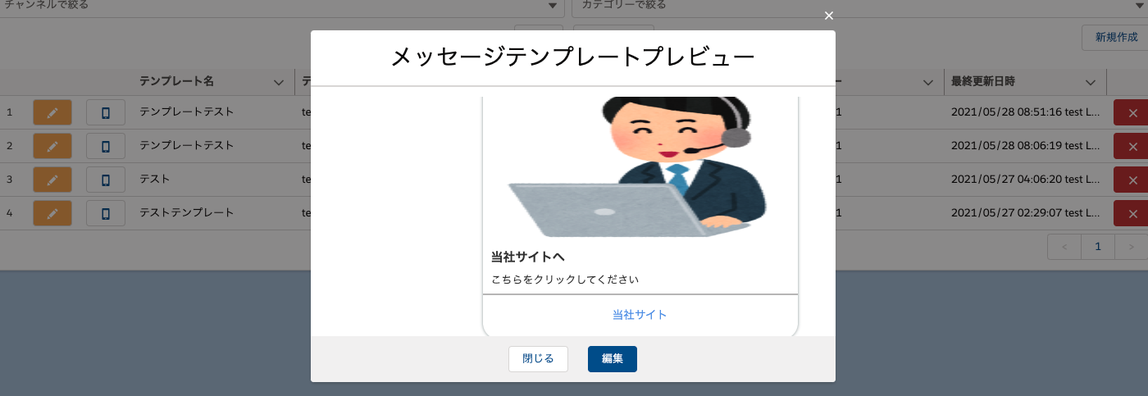
確認
ボタンが二つ含まれたメッセージを送信します。二つのボタンのボタンタイプや表示ラベル、ボタンをタップした際に送信されるメッセージをテキストに入力します。
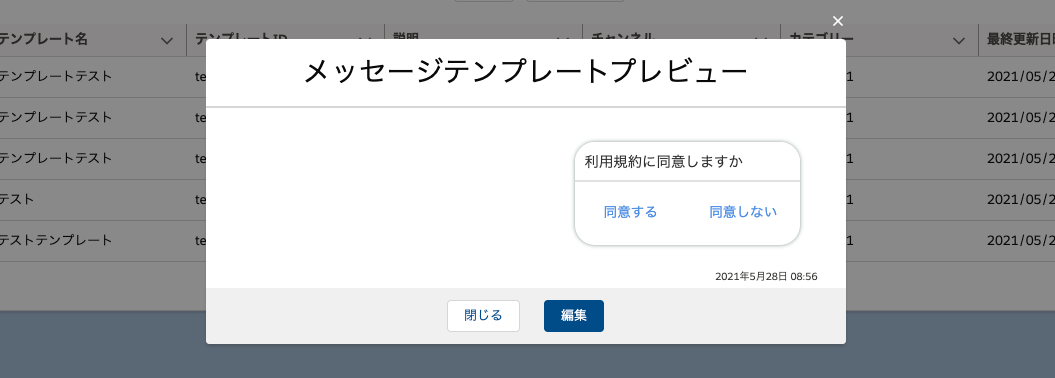
イメージマップ
イメージマップメッセージを送信します。
イメージマップは、複数のタップ領域を設定した画像を送信できるメッセージです。
各タップ領域でボタンタイプの設定が可能です。※現在はテキストか、URIのみとなります。
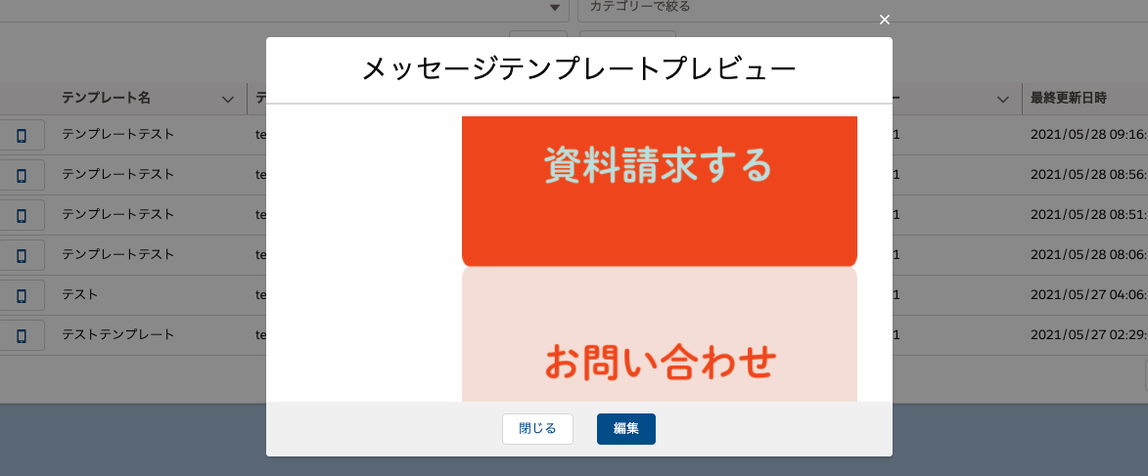
カルーセル
カルーセルメッセージを送信します。
カルーセルテンプレートは、複数のカラムをユーザがスクロールして閲覧できるメッセージタイプとなります。
各カラムのテキストやボタンタイプを選択し、設定します。
画像カルーセル
画像カルーセルメッセージを送信します。
複数の画像をユーザーがスクロールして閲覧することのできるメッセージタイプです。
各画像に対して、ボタンタイプを設定することができます。
追加できる画像のサイズは1040×1040px以下の正方形となります。
※カルーセルに比べ、画像がメインで表示されるメッセージタイプとなります。
※画像サイズによってプレビュー画面の処理により画像が長方形に表示される可能性がございます。
メッセージ送付された際は正方形で送付されます。
2.作成したテンプレートの管理
「検索」ボタンをクリックすると一覧が表示されます。
鉛筆マークをクリックすると、作成したのテンプレートの編集画面が表示されます。
スマホマークをクリックすると、作成したテンプレートのプレビューができます。
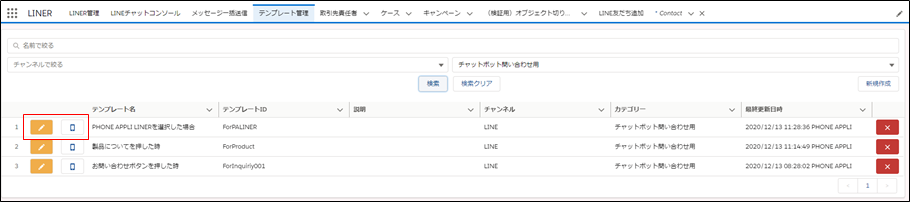
3.テンプレートカテゴリの作成方法
システム管理者ユーザのみ編集可能となっております。
①「Message Template」オブジェクトを開く
「項目とリレーション」をクリックし、「Category」をクリック
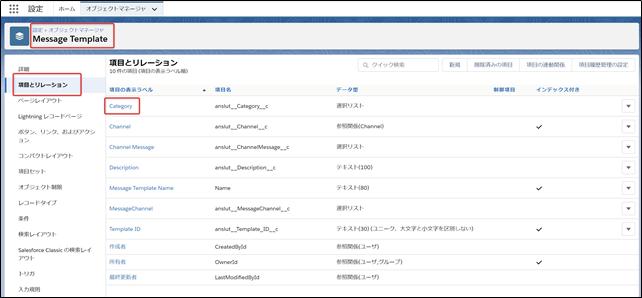
②選択リストの値がカテゴリとなります。
新規作成、編集、無効化などをしてメンテナンスすることが可能となっております。
※値とAPI参照名の表示名は同じ名称で登録をお願い致します。異なる場合はエラーが表示される可能性がございますのでご注意くださいませ。
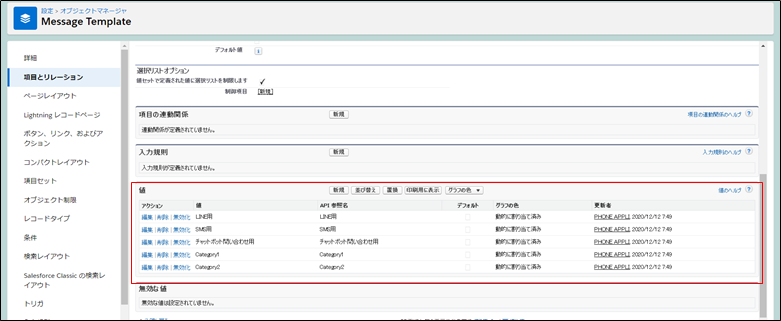
この記事は役に立ちましたか?
0人が役立ったと言っています
ご協力ありがとうございます。
